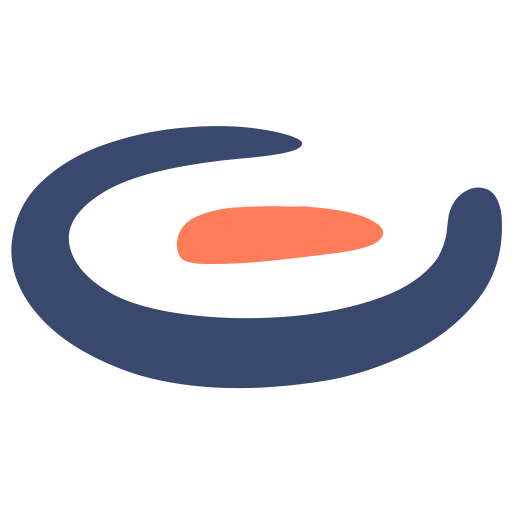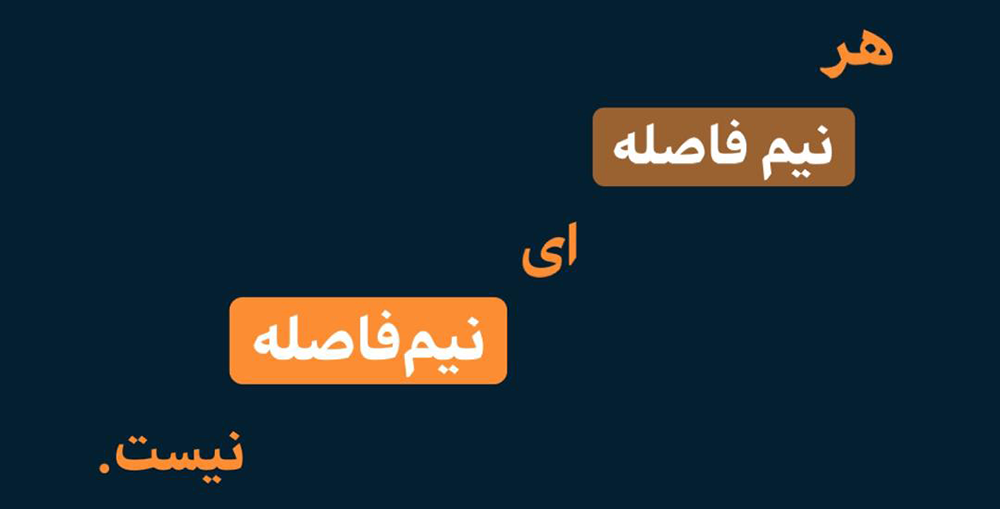
روش تایپ و موارد استفادهی نیمفاصله
در دسته بندی: آموزشی
۲۷ آبان, ۱۳۹۹
همونطور که در مطلب اشتباهات رایج تایپ اشاره کردیم، نیمفاصله کاراکتری هست که باعث نظمبخشی به متن و آسانتر شدن خوانش متن برای مخاطب میشه. به بیان سادهتر وقتی لازمه کلمات رو از هم جدا کنیم اما کاراکتر فاصله از زیبایی متن کم میکنه، از نیمفاصله استفاده میکنیم. به این دو نمونه مثال توجه کنید:
« کتاب خانه ی محله ی ما » و « کتابخانهی محلهی ما »
همونطور که مشاهده کردید در مثال اول از کاراکتر نیمفاصله استفاده نشده و در عبارت دوم نیمفاصله جداسازی رو در عین نظم بین کلمات انجام داده. ما به عنوان گویشوران زبان فارسی باید به نیمفاصله مسلط باشیم و در جای درست خودش ازش استفاده کنیم. در ادامه این مطلب با چگونگی تایپ کردن این کاراکتر در کیبوردهای مختلف و موارد استفادهی اون آشنا خواهیم شد.موارد استفاده ی نیمفاصله
استفاده از نیمفاصله گرچه برای زیبایی متن هست اما قواعد مخصوص خودش رو داره و در شرایط به خصوصی به کاربرده میشه. در این قسمت فهرستی از جاهایی که نیمفاصله به کار میزه تهیه کردیم:- پیشوند فعل مضارع: تمام «می» و «نمی» هایی که اول فعلها قرار میگیرن با همین کاراکتر از هم جدا میشن مثل: میخوانند، میگیریم، نمیروند، نمیخواهی و ...
- «ها»ی جمع: نشانهی جمع «ها» بعد از اسم وارد میشه، مثل: معلمها، ایرانیها، بچهها، روزها...
- شناسهی فعل: شناسههایی که بعد از فعل میان هم نیاز به کاراکتر فاصله ندارن و هرجایی بعد از فعل پیشوند داشته باشیم از همین کاراکتر استفاده میکنیم، مثل: خوردهام، خواندهباشی، شکستهاند، گرفتهاید و...
- «ی» نکره: هروقت از «ی» نکره استفاده کنیم، لازمه که «ی» با نیمفاصله از کلمه قرار بگیره، مثل: پنجرهای، کتابی، خانهای، مردی و...
- کلمات مرکب: کلمههایی که از ترکیب دو یا چند کلمه مستقل و معنادار تشکیل میشن رو هم نباید با کاراکتر فاصله لحاظ کرد. به این مثالها توجه کنبد: صاحبنظران، کتابخانه، دانشآموز، بخشپذیر و ...
چطور نیمفاصله تایپ کنیم؟
تایپ کردن این کاراکتر در کیبوردهای مختلف روشهای متفاوتی داره که در ادامه تفکیک میکنیم. کیبورد ویندوز برای درج نیمفاصله در ویندوز و نرمافزارهای وابسته مثل ورد میشه از دو روش Ctrl + - و یا Ctrl + Shift + 2 استفاده کرد. کیبورد استاندارد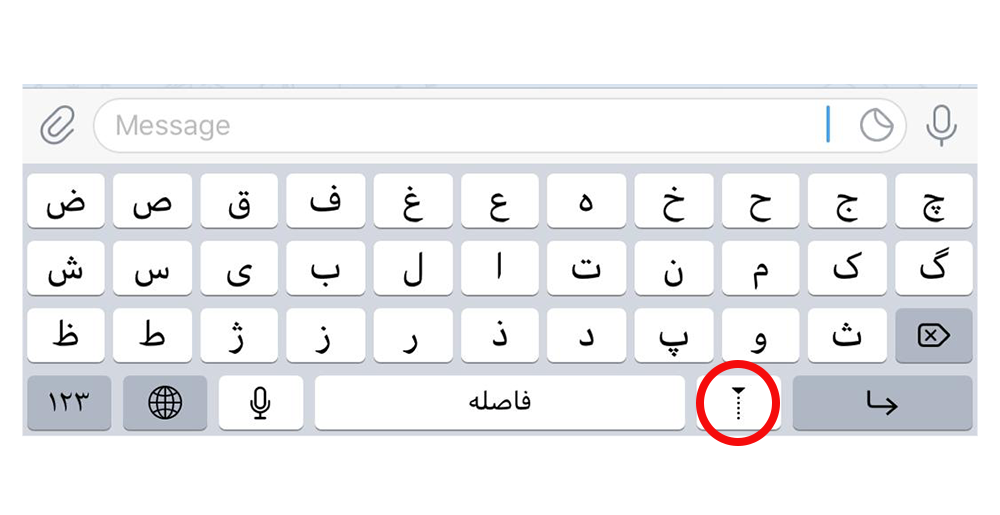
کلیدی که با دایره قرمز مشخص شده برای تایپ کاراکتر نیمفاصله در IOS به کار میره.
کیبورد IOS
کیبوردهای شرکت اپل یک کلید به کاراکتر نیمفاصله اختصاص داده شده که عموما با حروف zwnj نشون داده میشه و یا با آيکونی مطابق تصویر زیر مشخص میشه.لینوکس و مکینتاش
در سیستم عامل لینوکس میتونید از کلیدهای میانبر Shift + B و یا Shift+Space استفاده کنید.